
Cartea: Calculatorul este 100% complet. Noțiuni de bază cu Windows Vista
Opțiuni pentru afișarea icoanelor în Explorer
Opțiuni pentru afișarea icoanelor în Explorer
Pentru a modifica dimensiunea pictogramelor, puteți face clic pe butonul Vizualizări în serie, dar cel mai bine este să faceți clic pe săgeata? În partea dreaptă a acestuia și indicați imediat modul dorit de afișare în meniul afișat. Puteți alege aceste opțiuni.
? Simboluri obișnuite. Toate obiectele sunt afișate ca pictograme de dimensiuni medii (Figura 2.32).
? Icoane mici. În acest mod, toate obiectele sunt afișate sub formă de mici pictograme (Figura 2.33).
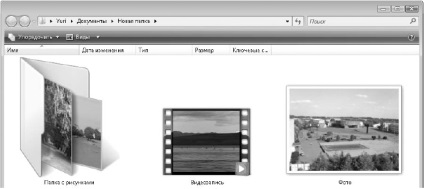
Fig. 2.30. Afișarea obiectelor sub formă de icoane uriașe

Fig. 2.31. Afișarea obiectelor ca pictograme mari

Fig. 2.32. Afișarea obiectelor ca pictograme standard
Fig. 2.33. Afișarea obiectelor ca mici pictograme
? Listă. Obiectele vor fi afișate sub formă de pictograme mici, dar, spre deosebire de modul Pictograme mici, sortarea se realizează în coloane în loc de rânduri (fig. 2.34).
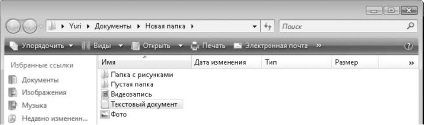
Fig. 2.34. Afișarea obiectelor ca listă
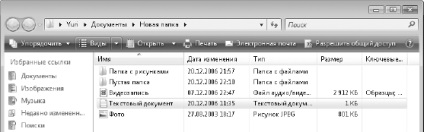
Fig. 2.35. Afișarea obiectelor ca tabel
? Placi de ceramica. Toate obiectele sunt afișate ca pictograme de dimensiuni medii cu semnături detaliate (Figura 2.36).
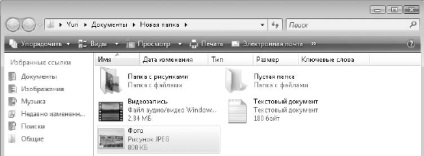
Fig. 2.36. Afișați obiecte sub formă de plăci
În Windows Vista, puteți redimensiona în mod arbitrar pictogramele. Pentru a face acest lucru, faceți clic pe săgeata din dreapta butonului Views și mutați cursorul spre partea stângă a meniului într-una dintre pozițiile intermediare între punctele și pictogramele uriașe pictograme mici. Pe măsură ce mutați cursorul, veți vedea imediat rezultatul scalării pictogramelor din zona de conținut.
Puteți redimensiona pictogramele prin deplasarea roții mouse-ului în timp ce țineți apăsată tasta Ctrl.